Руководство для начинающих: что такое мультисайт WordPress?
Опубликовано: 2019-05-17В более широком разделе WordPress не так много секретов. Действительно, все, что вы получаете через эту CMS (систему управления контентом), в основном то, что вы видите.
В этой статье мы сосредоточимся на многосайтовой функции WordPress. Вы найдете ответы на такие вопросы, как, например, что такое многосайтовость WordPress и как создать многосайтовую сеть в WordPress.
Многосайтовая функция WP позволяет пользователям WordPress управлять многими веб-сайтами WordPress с помощью одной установки WordPress. Но вы не можете реализовать эту функцию на своем сайте, либо активировав ее в настройках WordPress по умолчанию, либо установив тему или плагин.
Если вы хотите применить мультисайт WordPress, вы должны запустить его, потому что это реальная функция, созданная в WordPress CMS. Самое главное, что следует отметить, это то, что эта функция доступна для использования, но на приборной панели нет легкодоступного переключателя включения / выключения.
Помимо добавления сложного уровня в вашу настройку WordPress, мультисайт требует вашего внимания в отношении производительности и безопасности, чтобы обеспечить его безопасность и скорость для ваших посетителей. Для ясности начнем с:
Что такое мультисайт WordPress?
По сути, это функция, которая позволяет пользователям WordPress создавать сеть блогов на своем веб-сайте WordPress. Кроме того, WordPress интегрировал эту функцию в свою CMS в июне 2010 года, а затем обновил ее до версии 3.0.
Мультисайт WordPress скопировал концепцию создания сети блогов из MU, но они разработали ее, чтобы пользователи могли создавать сеть сайтов, используя одну установку WordPress. Поэтому, если вы ищете способ управлять всеми своими веб-сайтами WordPress, решение — мультисайт WordPress.
Самое интересное в использовании мультисайта WordPress заключается в том, что после активации эта функция становится неотъемлемым разделом интерфейса WordPress. Кроме того, его кривая обучения минимальна, поскольку он работает так же, как и другие WordPress.
Тем не менее, существуют некоторые различия между обычным управлением WordPress и мультисайтом WordPress, потому что:
- Ваша сеть размещается в одной установке WordPress, что упрощает обновление плагинов, тем и ядра.
- Активация этой функции требует, чтобы вы были в порядке с обновлением файлов, таких как . htaccess и wp-config.php .
- Мультисайт WordPress позволяет использовать только одного суперадминистратора . Суперадминистратор, который регулирует, какие веб-сайты добавляются в сеть, а также темы и плагины, которые будут активированы и доступны для использования. Поэтому администраторы сайта могут использовать только те инструменты, к которым им разрешен доступ, ничего не изменяя.
Как правило, установка Multisite на ваш WordPress не вызывает особых затруднений. По сути, интерфейс похож друг на друга, а функционал работает как обычно. Однако вы увидите некоторые различия в файлах вашей базы данных, потому что вы будете использовать одну установку для запуска целой сети веб-сайтов WordPress.
Инструменты управления WordPress для мультисайтов
Независимо от преимуществ экономии времени, вы должны помнить, что мультисайт WordPress подходит не всем. Однако это не единственное доступное решение для многосайтового наблюдения.
Например, ManageWP входит в число других инструментов управления WordPress, которые помогают разработчикам одновременно управлять многими веб-сайтами, хотя они существуют вне WordPress.
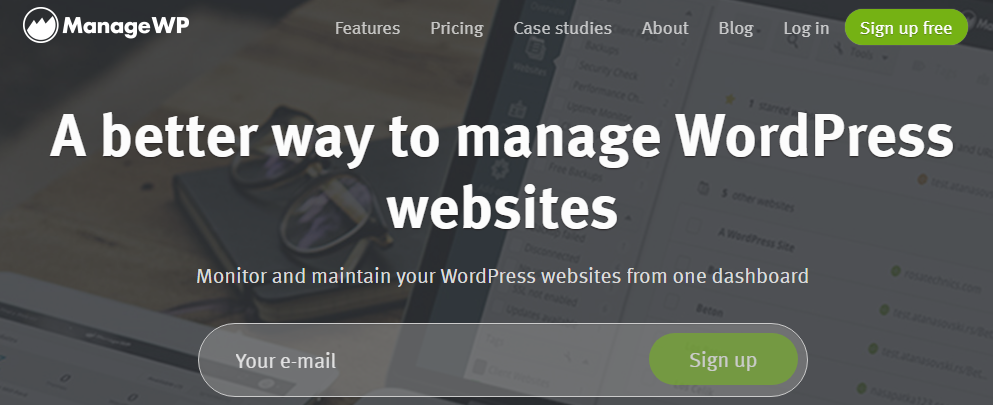
Но есть веская причина, по которой в WordPress существует только Multisite. Вот несколько важных моментов, на которые следует обратить внимание, прежде чем принять решение об использовании WordPress Multisite:
- Инструменты управления WordPress позволяют вам управлять многими сайтами WordPress с одной панели инструментов, которая находится вне WordPress. Кроме того, в большинстве случаев для использования этих инструментов требуется покупка, хотя они имеют такие функции, как контроль и управление безопасностью и производительностью. Кроме того, они предлагают вам адаптивность управления веб-сайтами с разных клиентов, веб-серверов и других. Кроме того, каждый сайт может использовать измененный домен.
- WordPress Multisite позволяет вам управлять многими веб-сайтами в рамках установки WordPress. Тем не менее, все эти веб-сайты должны оставаться в одной сети. Таким образом, все ваши веб-сайты должны использовать одни и те же серверные ресурсы, IP-адреса и, что наиболее важно, должны быть понижены до подкаталога или поддомена сайта основной сети.
Мультисайт WordPress — лучший выбор, если вашей целью является создание связанной сети сайтов. Тем не менее, есть несколько причин, почему вы не должны его использовать.
Кому не следует использовать мультисайт WordPress?
Если вы один из перечисленных ниже, вам не следует использовать мультисайт WordPress:
- У вас есть один или несколько веб-сайтов, которыми вы управляете.
- Обновление файлов WordPress — это проблема для вас.
- Предоставление объема пропускной способности или типа сети, а также необходимого хранилища для размещения ваших веб-сайтов в одном плане невозможно.
- Разные клиенты владеют всеми сайтами, которые вы создаете и которыми управляете.
- Один клиент владеет всеми сайтами, которые вы создаете и управляете, но они не связаны между собой и представляют собой совершенно разные бренды.
- Ваш клиент требует, чтобы у каждого веб-сайта был свой личный IP-адрес и учетная запись веб-хостинга.
- Компрометация времени безотказной работы невозможна в случае выхода из строя основной сети.
- Вы неудобны, неквалифицированны или неспособны управлять целой сетью веб-сайтов.
- Администраторам веб-сайтов требуется полное управление своими веб-сайтами, а также неограниченные возможности модификации.
- Вы использовали некоторые определенные плагины WordPress на своих веб-сайтах, но они несовместимы с многосайтовостью.
- Каждому сайту нужна отдельная тема WordPress или совершенно другой набор плагинов. Одним из преимуществ использования Multisite является то, что ваш сервер не требует много времени для установки программного обеспечения. Если репликация ресурсов на всех сайтах невозможна, то нет необходимости в совместном использовании серверного пространства.
Кому следует использовать мультисайт WordPress?
Если вы один из перечисленных ниже, вам следует использовать мультисайт WordPress:
- Вам нужен единый вход для доступа и управления всеми вашими веб-сайтами с помощью одной панели инструментов.
- Аутсорсинг ежедневного управления сайтами вашей сети разным администраторам, чтобы вы могли сосредоточиться на чем-то одном, это ваша главная цель.
- У вас есть связанная сеть веб-сайтов WordPress, которой вы можете легко управлять с одного сервера и установки WordPress.
- Вы веб-дизайнер или разработчик, который хочет продемонстрировать примеры своей работы в Интернете с помощью скриншотов, хотя и на полностью функциональном веб-сайте, который является поддоменом вашего основного веб-сайта.
- Ваш план — создать различные ветки веб-сайта и позволить им использовать свои личные темы, команду управления и субдомен среди прочего.
- Вы монетизируете или расширяете веб-сайт, позволяя другим создавать свои веб-сайты в вашей сети.
- Сокращение затрат на покупку многих планов веб-хостинга, если сайты можно хранить вместе, — это ваш план.
- Веб-сайты вашей сети используют много похожих плагинов и тем. Таким образом, для всей сети требуется один плагин или тема.
- Оптимизация процесса обновления всех ваших веб-сайтов WordPress — это все, что вам нужно, потому что темы, плагины и ядро нуждаются в обновлении для сети, а не для каждого веб-сайта.
Примеры мультисайтов WordPress
Ниже приведены несколько примеров того, как Multisite выглядит во время работы. Эти примеры дают четкое представление о бизнесе, который может извлечь выгоду из мультисайтов:
WordPress.com
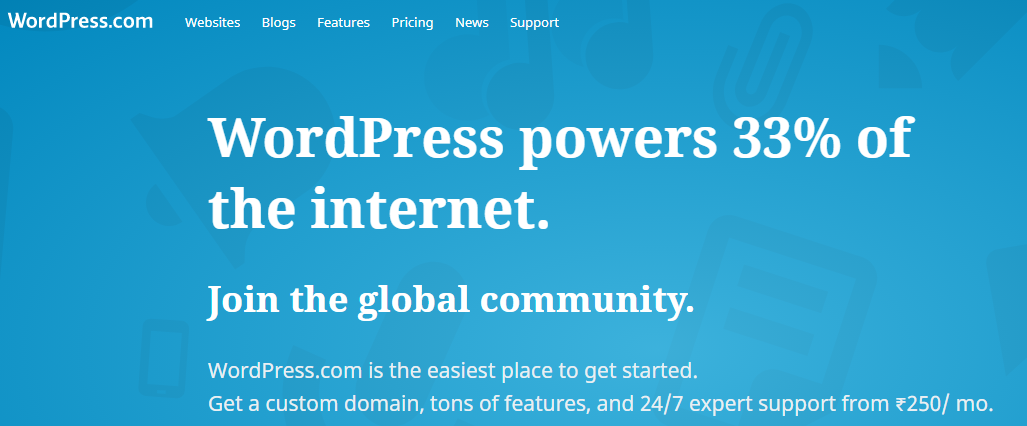
WordPress.com — самый популярный пример мультисайтовой сети WordPress, поскольку он дает пользователям возможность создавать свои частные веб-сайты во всей сети WordPress.
После этого пользователи могут создавать и управлять своим поддоменом WordPress в этой сети, хотя применяются правила. Например, им была предоставлена возможность добавлять темы, которые не входят в выбор WordPress.
Эдублоги
Другим примером сети WordPress является Edublogs , который позволяет людям бесплатно создавать и размещать контент своего сайта на своем веб-сайте. Однако веб-сайты должны быть образовательными сайтами.
Томсон Рейтер
Reuters состоит из целой сети веб-сайтов, которые концентрируются на своих секторах, а также продуктах.
NBC
Мультисайт может использоваться крупными телевизионными сетями для поддержки поддоменов каждого телешоу в списке, который есть на их веб-сайте. Хорошим примером является NBC. Если вы можете щелкнуть любую из ссылок Shows, вам будет предоставлен выбор субдоменов.
Как показано выше, подстраницы напоминают обычный веб-сайт NBC. Однако вы увидите их различия, нажав на каждую ссылку.
Газета "Нью-Йорк Таймс
Другой пример — New York Times, новостной веб-сайт, который использует поддомены для ведения всех своих личных блогов в одной сети. Хотя эти блоги имеют особую идентичность, позволяющую разделить их на подразделы всего веб-сайта, они принадлежат одному бренду.
Как создать мультисайт на WordPress?
После того, как вы определите, что Мультисайт действительно ваш правильный инструмент для использования.
Вот руководство о том, как создать Мультисайт в WordPress:
Шаг 1: Начните с установки WordPress
Начните с установки WordPress, если вы создаете свою многопользовательскую сеть с нуля. Кроме того, ваш хостинг-провайдер должен обеспечить процесс установки WordPress в один клик. Кроме того, вы можете скачать WordPress с WordPress.org.
Кроме того, если вы создаете свою установку WordPress с нуля для этого мультисайта, у вас есть возможность использовать либо подкаталоги, либо поддомены в вашей сети веб-адресов.
Вот как выглядит субдомен :
https://websiteA.yournetworkname.comВот как выглядит подкаталог :
https://имя вашей сети.com/веб-сайтB/Как правило, подкаталог проще в использовании, поскольку он создает совершенно новый каталог на вашем веб-сайте. В результате вам не нужно изменять свои домены или записи DNS в своей учетной записи хостинг-провайдера. Тем не менее, у вас нет другого выбора, кроме как использовать поддомены, которые находятся в мультисайте, если вашему веб-сайту больше 30 дней.
Шаг 2: Резервное копирование вашего сайта
Если вы уже используете веб-сайт WordPress, убедитесь, что у вас есть его резервная копия, прежде чем приступать к настройкам. Вы можете сделать это с помощью плагина резервного копирования и восстановления WordPress.
Шаг 3. Отключите все активные плагины.
WordPress рекомендует отключить все плагины, которые активно работают на вашем веб-сайте, перед активацией мультисайта. Затем вы можете продолжить и повторно активировать свои плагины после того, как Multisite начнет работать эффективно.
Кроме того, убедитесь, что вы вышли из WordPress, чтобы перейти к следующему шагу.Шаг 4: Обновите файл wp-config.php
Первым шагом для активации функции WordPress Multisite является обновление файлов вашего веб-сайта WordPress.

Для этого начните с входа в свою учетную запись веб-хостинга. Затем вы можете обновить свои файлы с помощью FTP-клиента или файлового менеджера.
Найдите корень вашего веб-сайта, который помечен как «public-html», а затем найдите файл wp-config.php.
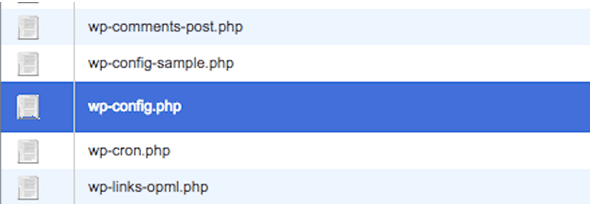
После этого откройте файлы, чтобы вы могли редактировать и искать строку, которая выделена ниже:
определить('АВТОСОХРАНЕНИЕ_ИНТЕРВАЛ', 300);
определить('WP_POST_REVISIONS', 5);
определить('EMPTY_TRASH_DAYS', 7);
определить('WP_CRON_LOCK_TIMEOUT;, 120);
/* Все, прекратите редактирование! Удачного ведения блога. */
/** Абсолютный путь к каталогу WordPress. */
если (! Определено ('ABSPATH'))
определить ('ABSPATH;, имя_каталога (__FILE__) . '/');
/** Устанавливает переменные WordPress и включаемые файлы. */
require_once(ABSPATH. 'wp-settings.php;);
Добавьте эту директиву непосредственно над выделенной строкой:
/* Мультисайт */
определить('WP_ALLOW_MULTISITE', правда);
Вот как это выглядит:
определить('АВТОСОХРАНЕНИЕ_ИНТЕРВАЛ', 300);
определить('WP_POST_REVISIONS', 5);
определить('EMPTY_TRASH_DAYS', 7);
определить('WP_CRON_LOCK_TIMEOUT', 120);
/* Мультисайт */
определить('WP_ALLOW_MULTISITE', правда);
/* Все, прекратите редактирование! Удачного ведения блога. */
/** Абсолютный путь к каталогу WordPress. */
если (! Определено ('ABSPATH'))
определить('ABSPATH', имя_каталога(__FILE__). '/');
Наконец, сохраните изменения в файле.
Шаг 5: Установка мультисайта в вашем WordPress
Чтобы установить Multisite в WordPress, войдите в свою учетную запись WordPress. После этого перейдите к значку «Инструменты» и нажмите «Настройка сети». На этом этапе вам просто нужно создать имя вашей сети и решить, кто является суперадминистратором.
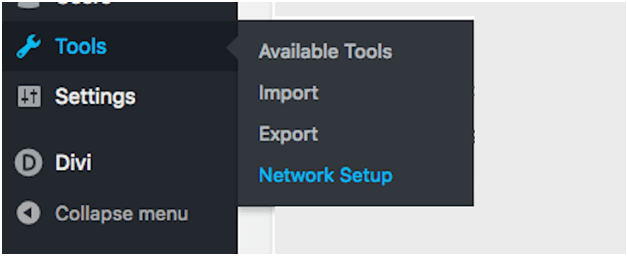
Используйте адрес электронной почты суперадминистратора здесь, чтобы назначить доступ. Приятно отметить, что вы можете не получить указанное выше примечание об установке поддомена, если ваша установка WordPress была совершенно новой. В примечании показано, что нельзя использовать подкаталоги, так как сайт существует давно. Для нового веб-сайта вы можете использовать предпочтительный вариант.
Если ваш хостинг и панель управления требуют, чтобы вы создали поддомен с подстановочным знаком, прежде чем продолжить настройку, вы получите сообщение, прежде чем вам будет разрешено продолжить.
Шаг 6: активируйте сеть
Здесь вы получите экран с двумя фрагментами кода:
Вернитесь к FTP-клиенту или файловому менеджеру. Убедитесь, что вы включили выбор для отображения скрытых файлов.
После этого снова откройте файл wp-config.php для редактирования. Теперь используйте инструкции WordPress, чтобы вставить соответствующий фрагмент.
определить('АВТОСОХРАНЕНИЕ_ИНТЕРВАЛ', 300);
определить('WP_POST_REVISIONS', 5);
определить('EMPTY_TRASH_DAYS', 7);
определить('WP_CRON_LOCK_TIMEOUT', 120);
/* Мультисайт */
определить('WP_ALLOW_MULTISITE', правда);
определить('МУЛЬТИСАЙТ', правда);
определить('SUBDOMAIN_INSTALL', ' EXAMPLE.COM ');
определить('PATH_CURRENT_SITE', '/');
определить('SITE_ID_CURRENT_SITE', 1);
определить('BLOG_ID_CURRENT_SITE', 1);
/* Все, прекратите редактирование! Удачного ведения блога. */
/** Абсолютный путь к каталогу WordPress. */
если ( !определен('ABSPATH')) )
определить('ABSPATH', имя_каталога(__FILE__). '/');
Сохраните внесенные изменения и закройте окно.
Следующий шаг требует от вас редактирования файла .htaccess. Однако файлы .htaccess обычно скрыты на сервере. Поэтому вы должны убедиться, что все скрытые файлы видны в файловом менеджере. Если вы не видите .htaccess, хотя знаете, что он закрывается, вы можете подтвердить это с помощью поиска файлового менеджера и добавить его в конце URL-адреса файлового менеджера: «&show hidden=1&saveoption=1». Это действие отобразит все скрытые файлы.
Найдя файл .htacess, найдите в нем следующие строки:
# КОНЕЦ Wordfence WAF
# НАЧАТЬ WordPress
Приложение AddHandler/php-edge .php
<IfModule mod_rewrite.c>
RewriteEngine включен
Переписать Базу /
Правило перезаписи ^index\.php$ - [L]
RewriteCond %{REQUEST_FILENAME} !-f
RewriteCond %{REQUEST_FILENAME} !-d
Правило перезаписи. /index.php [Л]
</ЕслиМодуль>
#END WordPress
Затем вы должны заменить оператор RewriteEngin On фрагментом кода WordPress. Если файл .htaccess недоступен, вы можете создать файл, содержащий только этот фрагмент, а затем загрузить его на свой сервер.
Вот как выглядит файл после этого:
# КОНЕЦ Wordfence WAF
# НАЧАТЬ WordPress
Приложение AddHandler/php-edge .php
<IfModule mod_rewrite.c>
RewriteEngine включен
Переписать Базу /
Правило перезаписи ^index\.php$ - [L]
# добавить косую черту в конце /wp-admin
RewriteRule ^([_0-9a-zA-Z-]+/)?wp-admin$ $1wp-admin/ [R=301, L]
RewriteCond %{REQUEST_FILENAME} !-f [ИЛИ]
RewriteCond %{REQUEST_FILENAME} !-d
Правило перезаписи ^ - [L]
RewirteRule ^([_0-9a-zA-Z-]+/)?(wp-(content|admin|includes).*) $2 [L]
Правило перезаписи ^([_0-9a-zA-Z-]+/)?(.*\.php)$ $2 [L]
Правило перезаписи. /index.php [Л]
</ЕслиМодуль>
#END WordPress
Теперь сохраните изменения в файле, а затем снова войдите в свой WordPress.
Как управлять мультисайтом WordPress?
В любом случае, вы являетесь супер-администратором, вы могли заметить, что ваш WordPress выглядит как-то иначе после настройки для мультисайта:
Вот что вы должны делать с этими новыми вариантами:
Настройки
Настройка параметров вашей сети — это первое, что вы должны сделать. Поскольку вы уже создали адрес электронной почты и название сетевого администратора, теперь вам нужно спуститься вниз и настроить параметры « Пользователь », « Регистрация » и « Другие ».
- Настройки меню: вы можете активировать его, чтобы администраторы веб-сайтов могли выбирать плагины, которые они хотели бы активировать на своих веб-сайтах.
- Настройки регистрации: определите, будут ли люди регистрироваться или не создавать свой веб-сайт в вашей сети. Кроме того, вы можете разрешить администраторам веб-сайтов допускать новых пользователей на свои веб-сайты.
- Языковые настройки: позволяет изменить язык по умолчанию для ваших сетевых сайтов.
- Настройки загрузки: это позволяет вам управлять администраторами и другими пользователями в отношении типа файлов контента для загрузки на их веб-сайты, а также размера файлов.
- Настройки нового веб-сайта: позволяет изменять сообщения, которые новые администраторы будут получать после того, как начнут размещать свой контент в вашей сети.
Места
Независимо от интерфейса вы увидите новый модуль под названием «Сайты». Используйте этот модуль для создания новых сайтов в вашей основной сети.
Настроить сайт проще. Вам нужно указать веб-адрес и название вашего блога, а затем назначить администратора, который будет управлять веб-сайтом. Как только администратор войдет в WordPress, используя указанный адрес электронной почты, отобразится новый сайт.

Они могут перейти в верхнюю строку меню и использовать опцию «Мои сайты» для доступа, если они не уверены. Для дальнейшей настройки веб-сайта перейдите в раздел Сайты > Все сайты > Изменить (под названием веб-сайта).
Пользователи
Здесь появится список всех пользователей. Кроме того, вы можете использовать этот модуль для добавления и удаления с ваших веб-сайтов и сети, аналогично обычному WordPress.
Темы
Что касается назначения тем WordPress в мультисайтовой сети, то вариантов немного.
Таким образом, вы можете зайти на каждый конкретный веб-сайт и включить личную тему WordPress для доступности.
Кроме того, вы можете просмотреть доступные варианты на вкладке тем:
Кроме того, именно здесь вы можете активировать целые темы для использования в сети, если ваш план гарантирует, что все будут создавать свои сайты с использованием одного дизайна.
Плагины
Между плагинами и темами есть большая разница, потому что плагины позволяют вам только включить их для использования во всей сети.
Однако, если вы проверили варианты настроек меню, администраторы могут выбрать, хотят ли они, чтобы плагины были включены или отключены, когда они захотят.
Поскольку плагины в вашей старой обычной установке WordPress по-прежнему будут неактивны, вы можете использовать свою резервную копию и активировать их, если будете использовать их на своем мультисайте. Если у вас возникнут какие-либо проблемы, ознакомьтесь с услугами по обслуживанию плагинов и тем WordPress. Также. Вы можете проверить плагины, которые должны быть установлены на вашем сайте WordPress.
Обновления
Мультисайт WordPress напоминает обычный старый WordPress. Таким образом, вам необходимо создавать темы, плагины и обновления ядра WordPress, чтобы обеспечить его безопасность.
Вам нужно только обновить основную версию на панели управления сетью, чтобы выполнять обновления во всей сети и экономить время на обновлении отдельных веб-сайтов.
Тем не менее, у стандартных обновлений и многосайтовых обновлений есть одно отличие: многосайтовое обновление имеет два шага обновления. Первый — это установка обновления, а второй — его установка на всех сайтах вашей сети.
Столкнулись с какой-либо проблемой, связанной с WordPress? Вы можете проконсультироваться с экспертами WordPress.
